Photoshop2021入门教程|打开已有的图像文件
当我们需要对已有的文件进行编辑时,需要打开文件,那么photoshop如何打开已有的图像文件呢?如何预览全部打开的文档?
ps文件打开方式
方法一:
执行文件菜单栏>打开,快捷键command+O如图
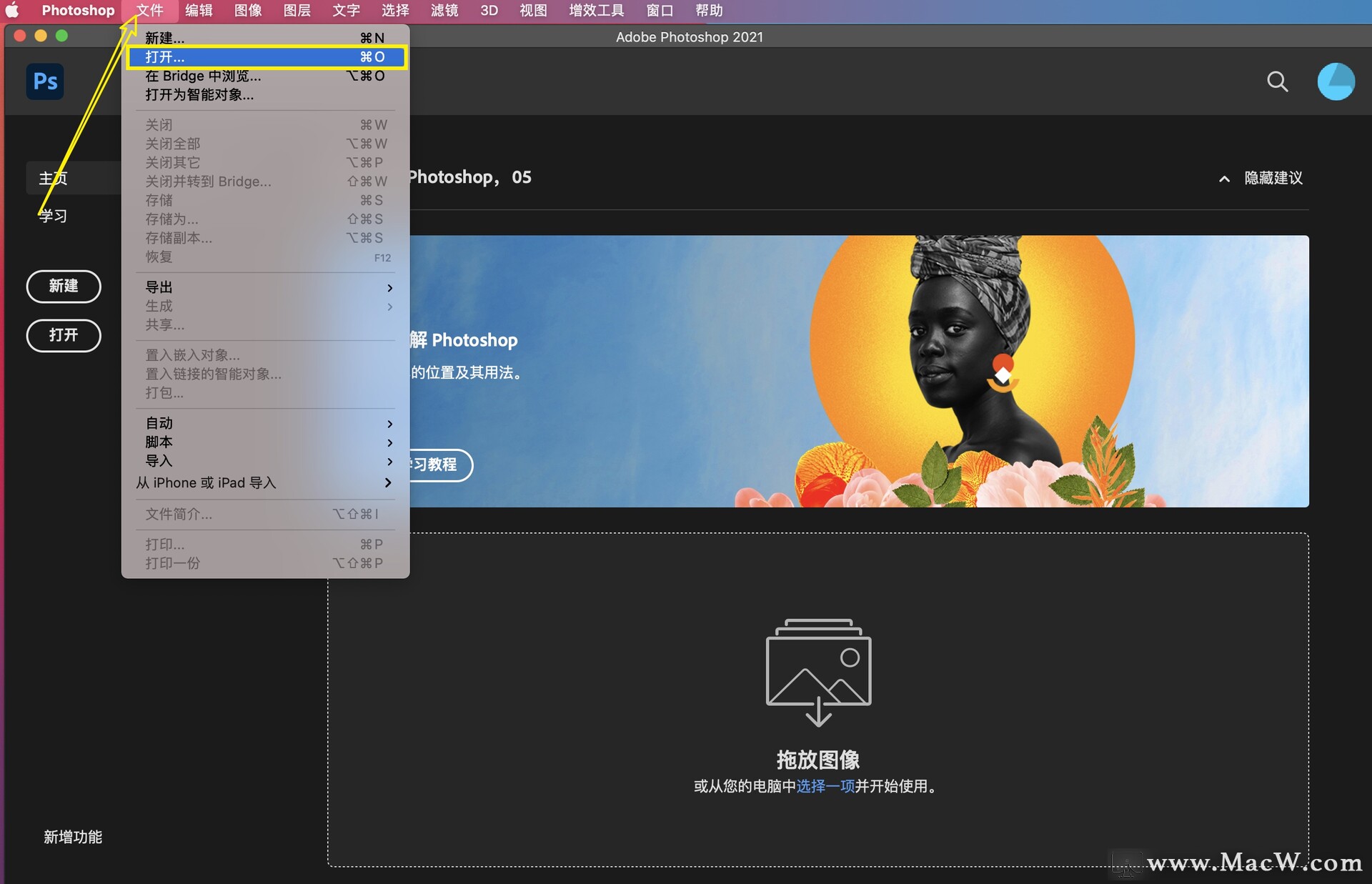
找到素材文件所在的位置,根据需要,选择图像,点击打开,即可
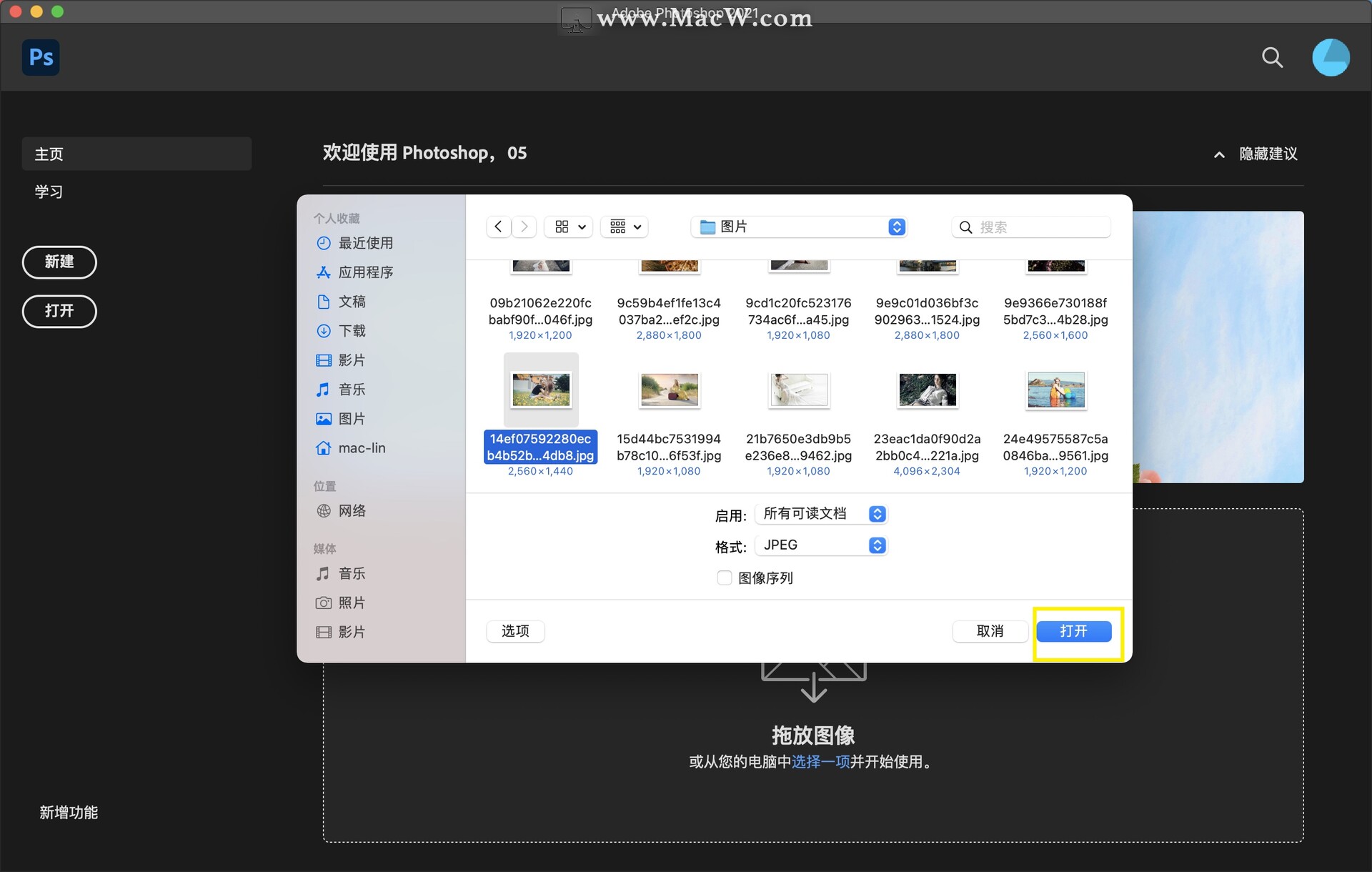
如果我们需要一次性打开多个图片怎么办呢?只需要框选需要的文件或者是按住command键,鼠标进行加选,打开即可
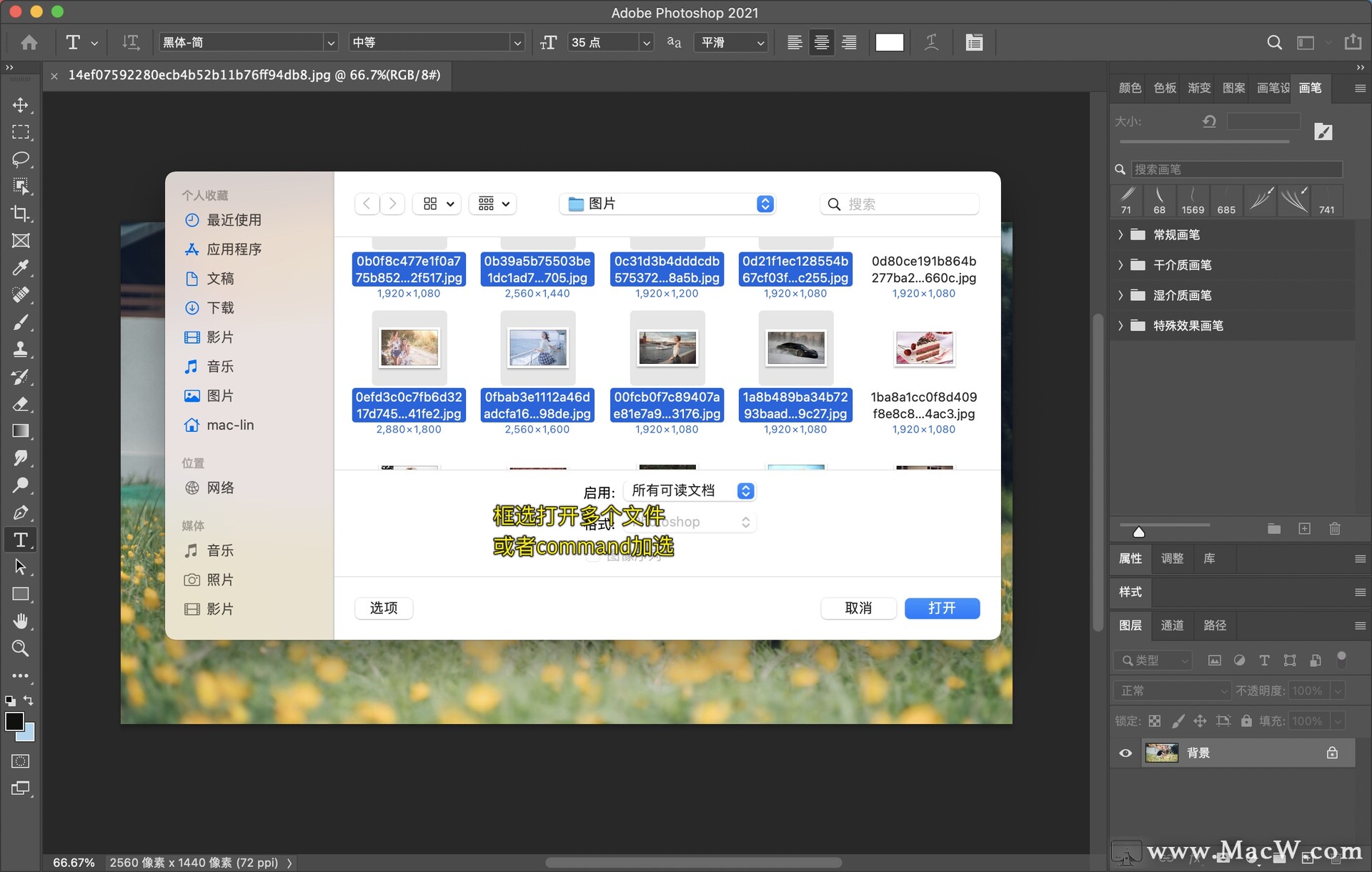
如果我们不是按顺序选择,只想要选择自己需要的图片怎么办呢?
我们按住shift键,鼠标点击需要的文件,选择完成后,点击打开即可
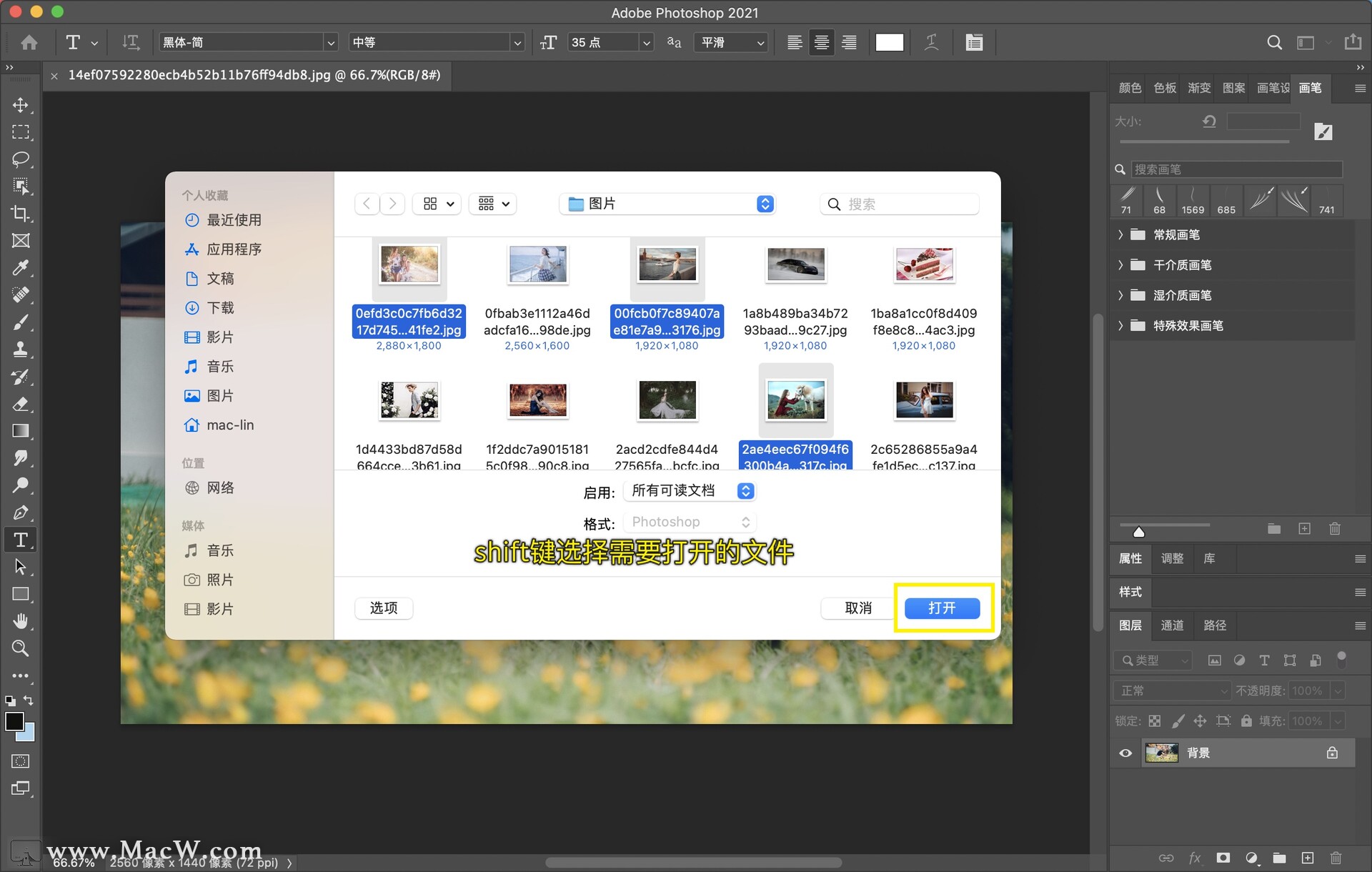
方法二:
找到我们需要的图片素材,直接将素材拖拽到程序坞的Photoshp中,如图
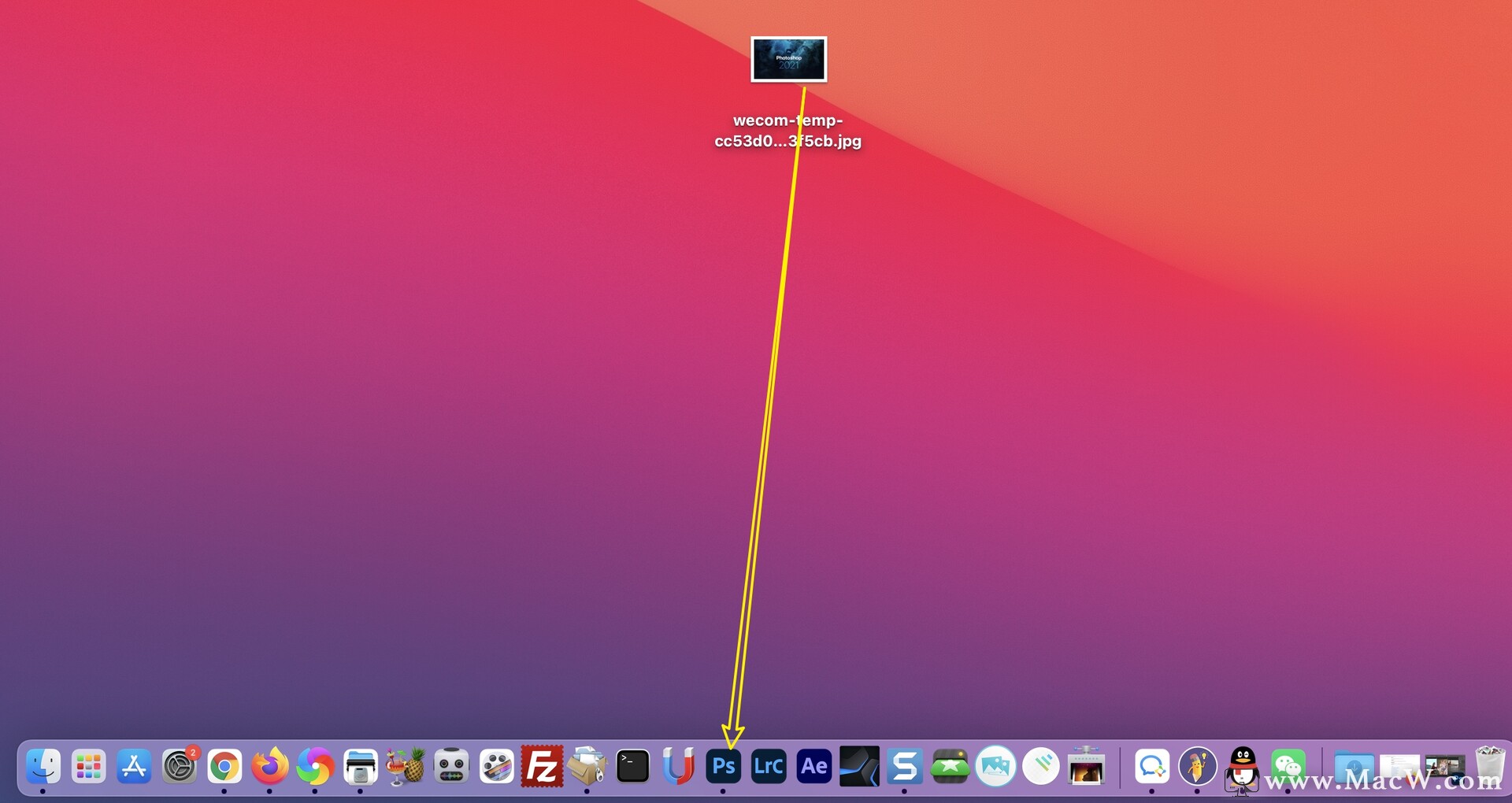
方法三:
打开ps,直接将图片素材拖动到界面的空白区域,如图
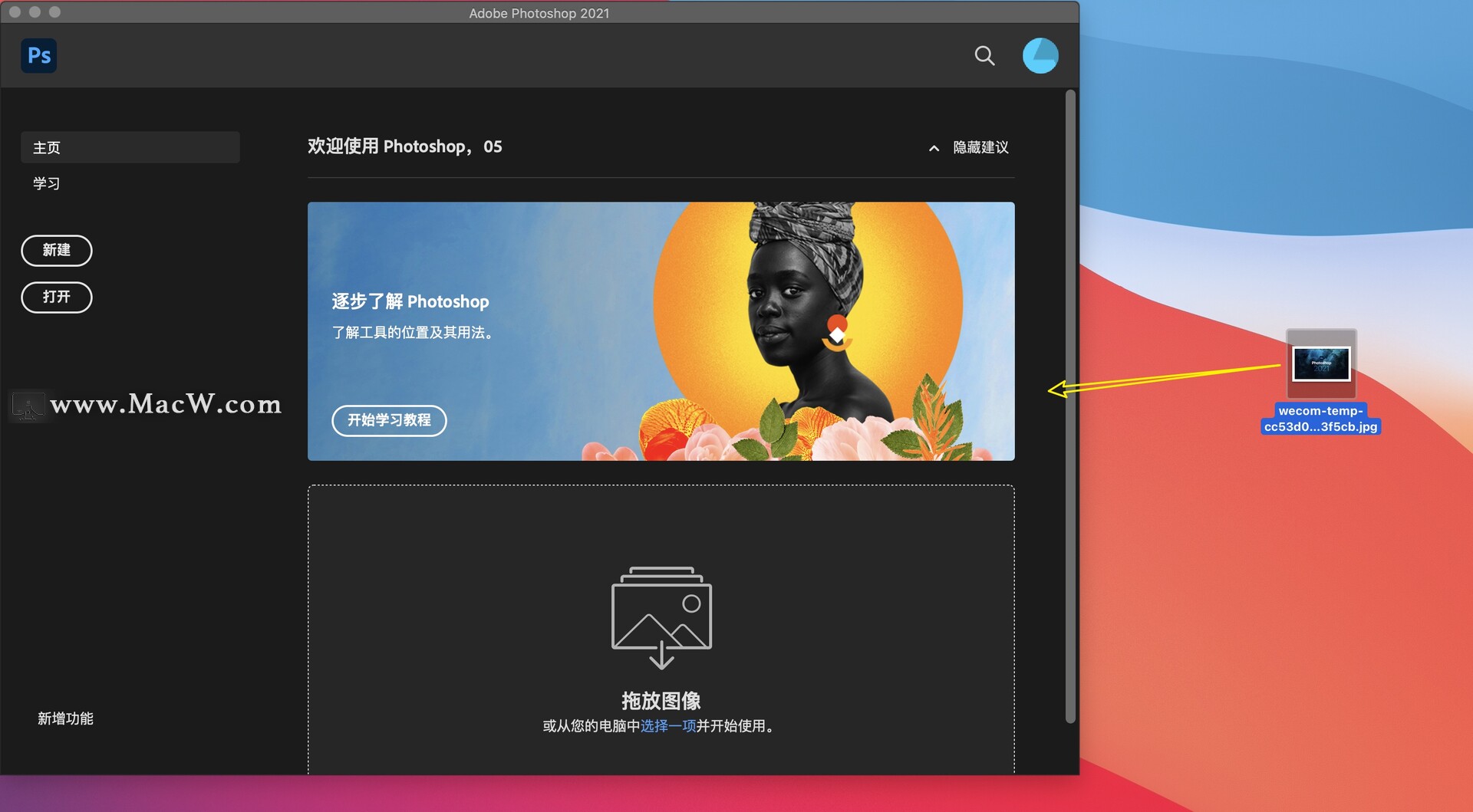
此时看到ps中打开了一张图片,如图
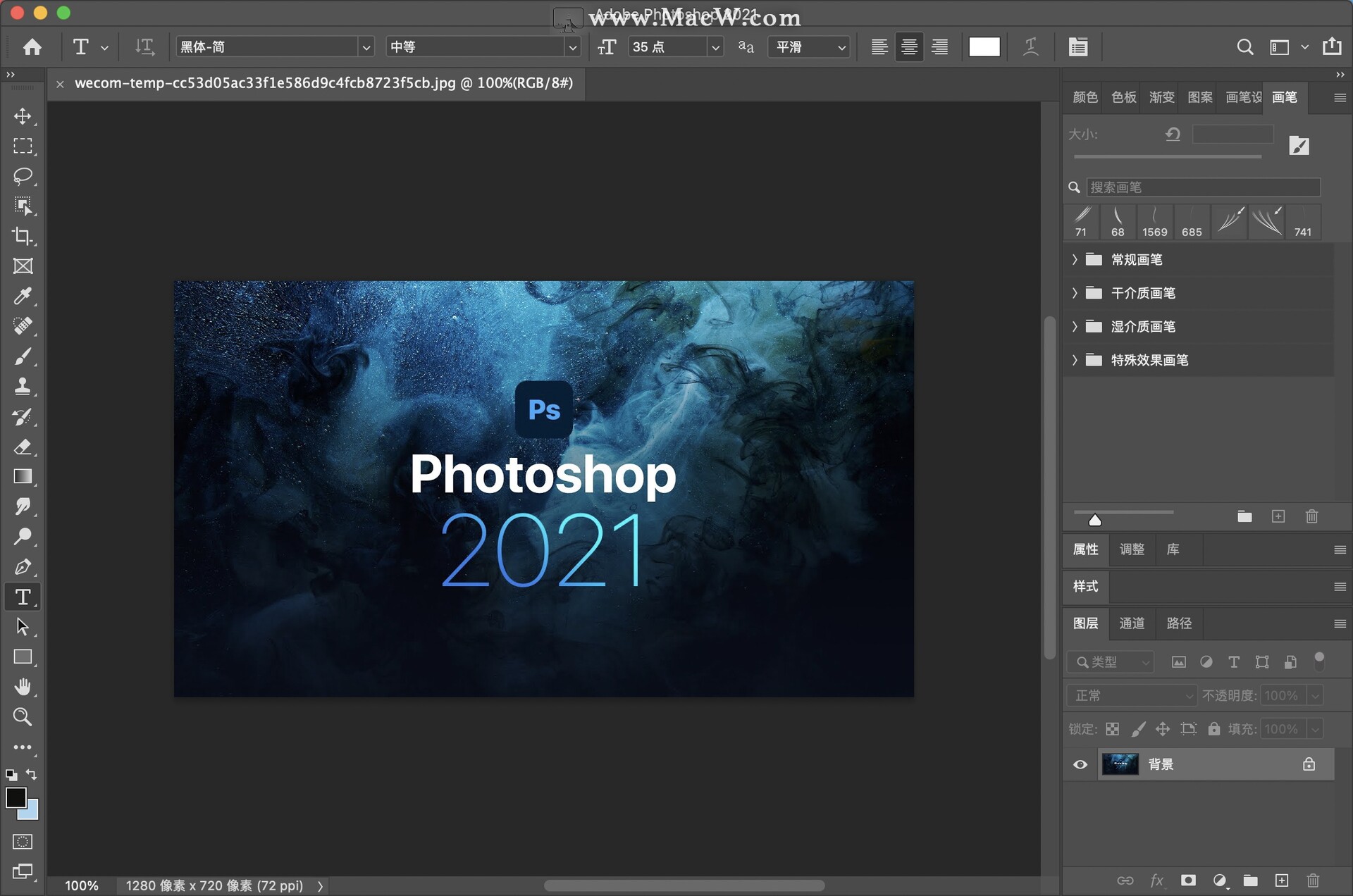
此时我们要打开第二张图片,只需要将图片拖动到空白处的位置即可打开
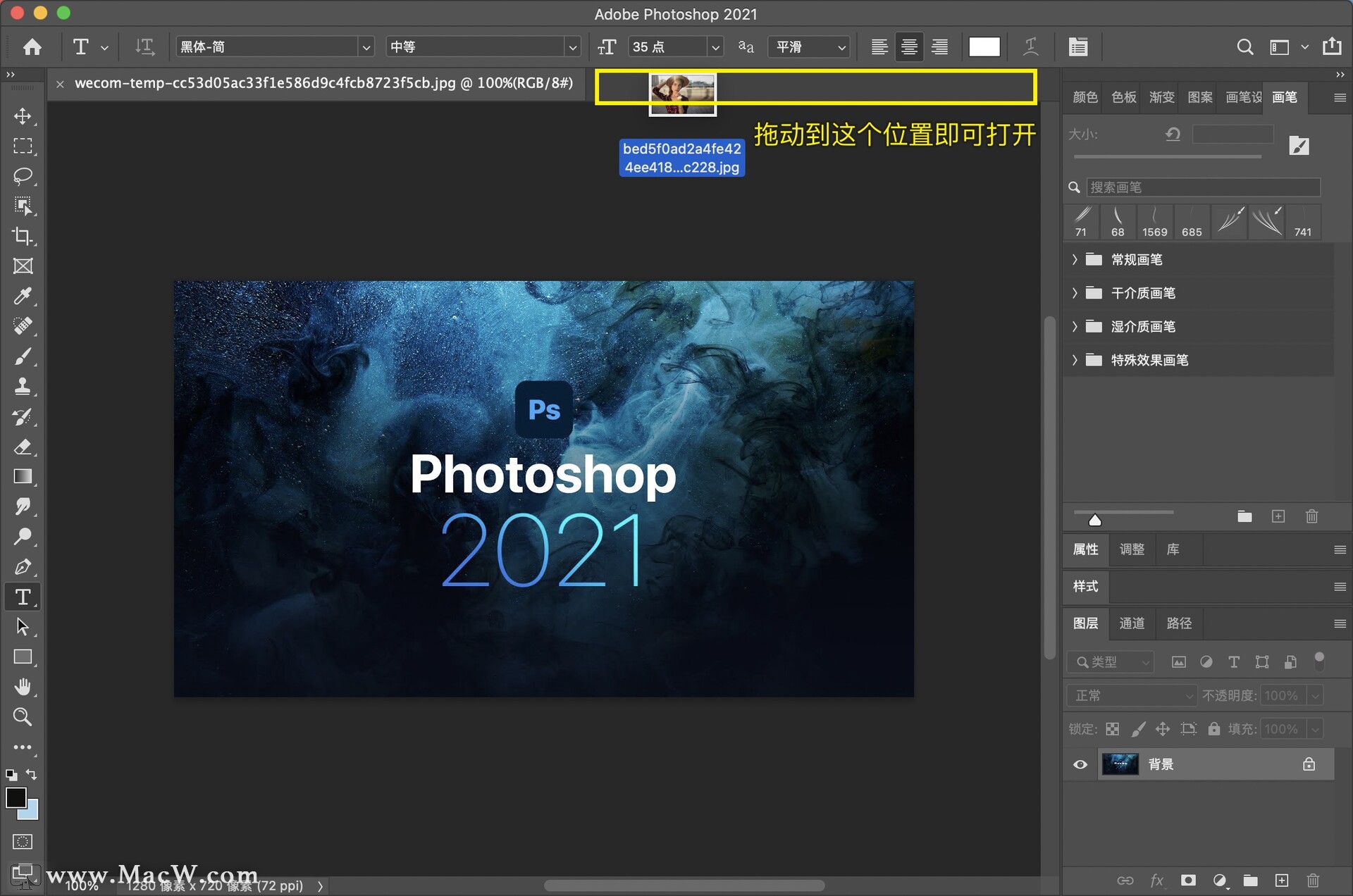
ps图像查看
如下图,我们可以看到ps打开了多个图像素材,但是我们只能看到其中一个图像,怎样查看其他的文件呢?
单个图像查看:
在名称栏点击需要查看的图像,点击那个就会显示那个,如图
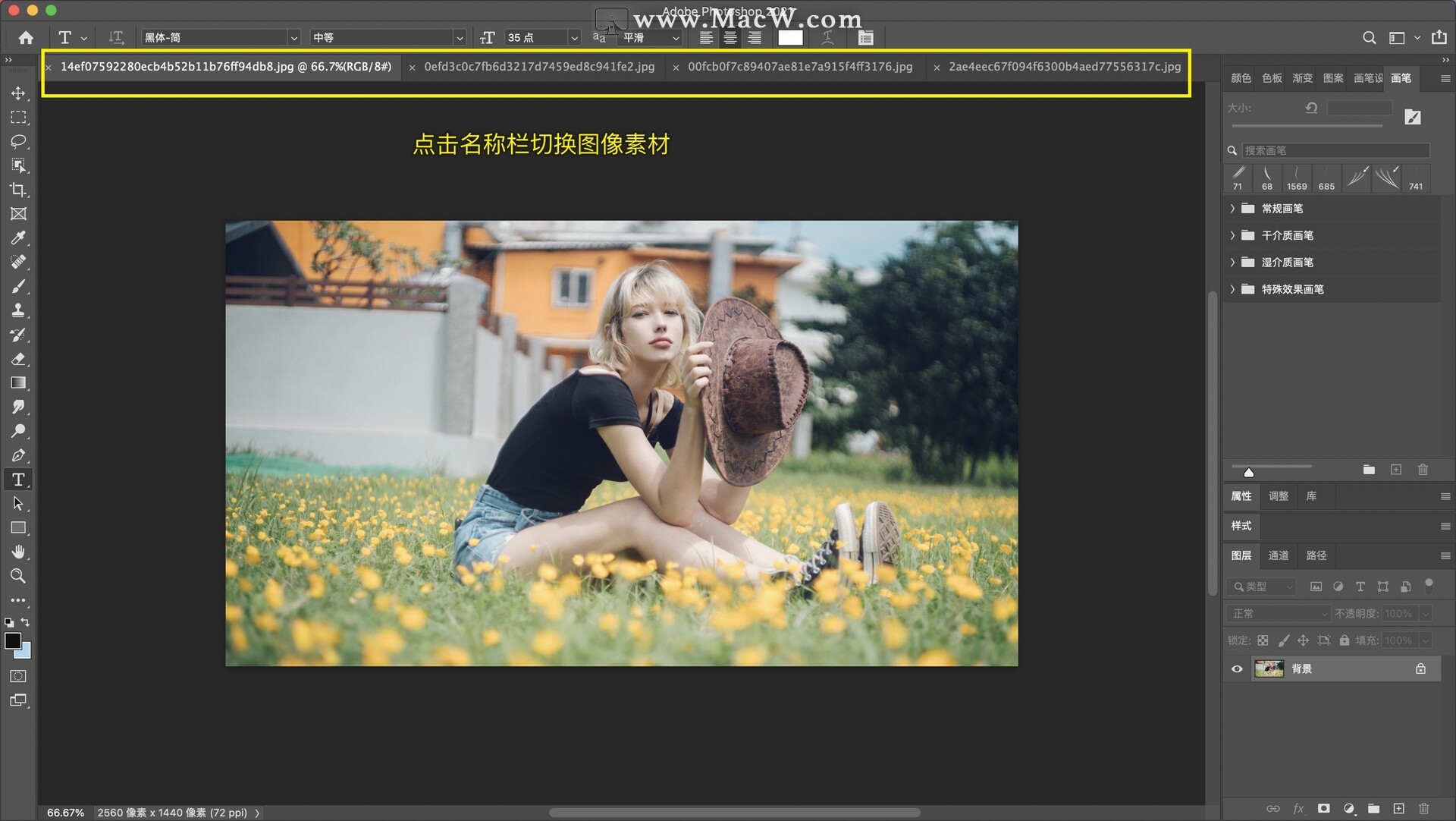
多个图像查看:
按住shift,鼠标左键拖拽名称栏,图片将会以重叠的方式进行显示,如图
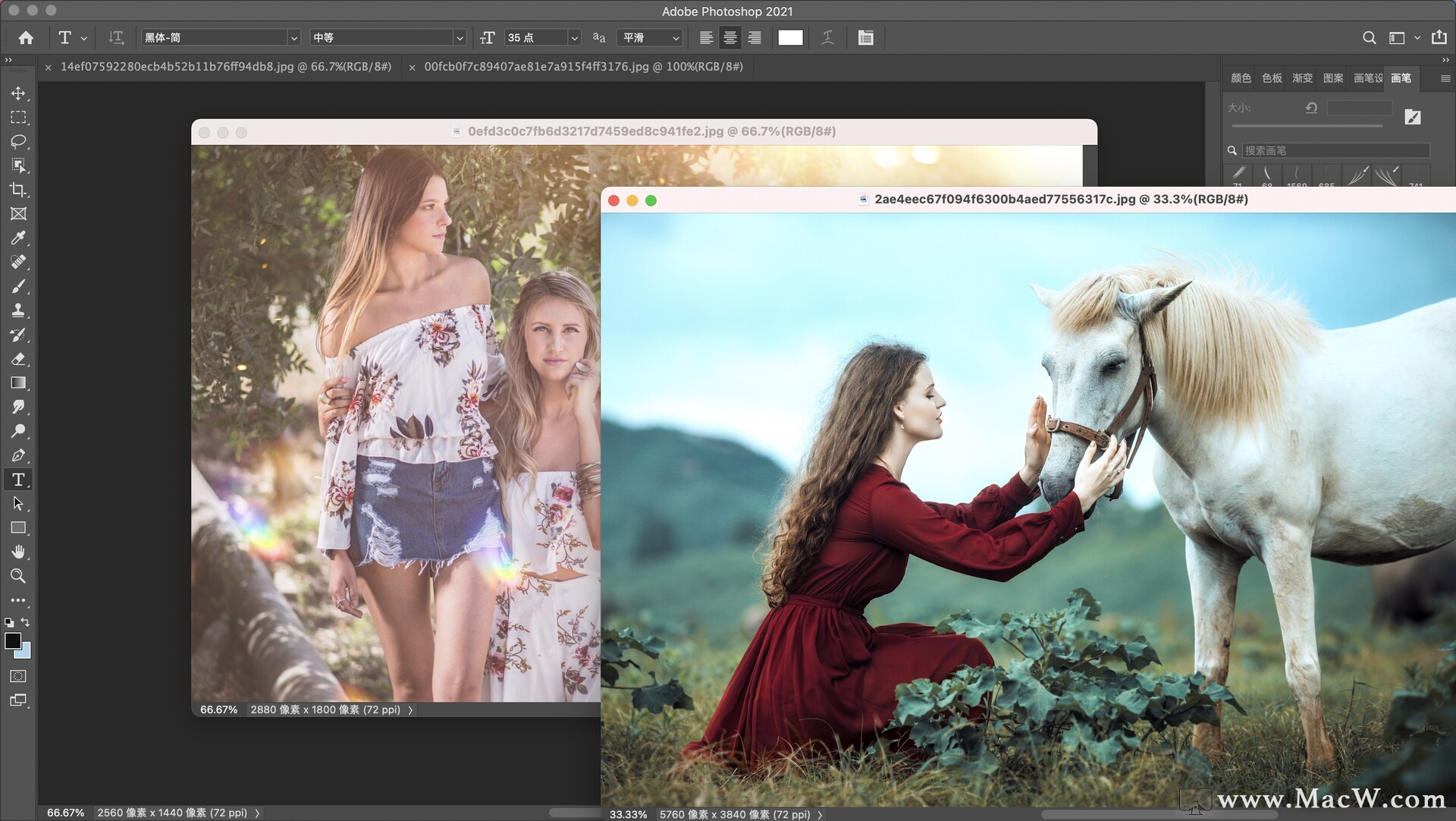
鼠标左键再次将图像拖回到名称栏,就会回到一个合并的状态,如图

一次性并排查看多张图片:
执行窗口>排列,根据需要选择排列顺序,如图
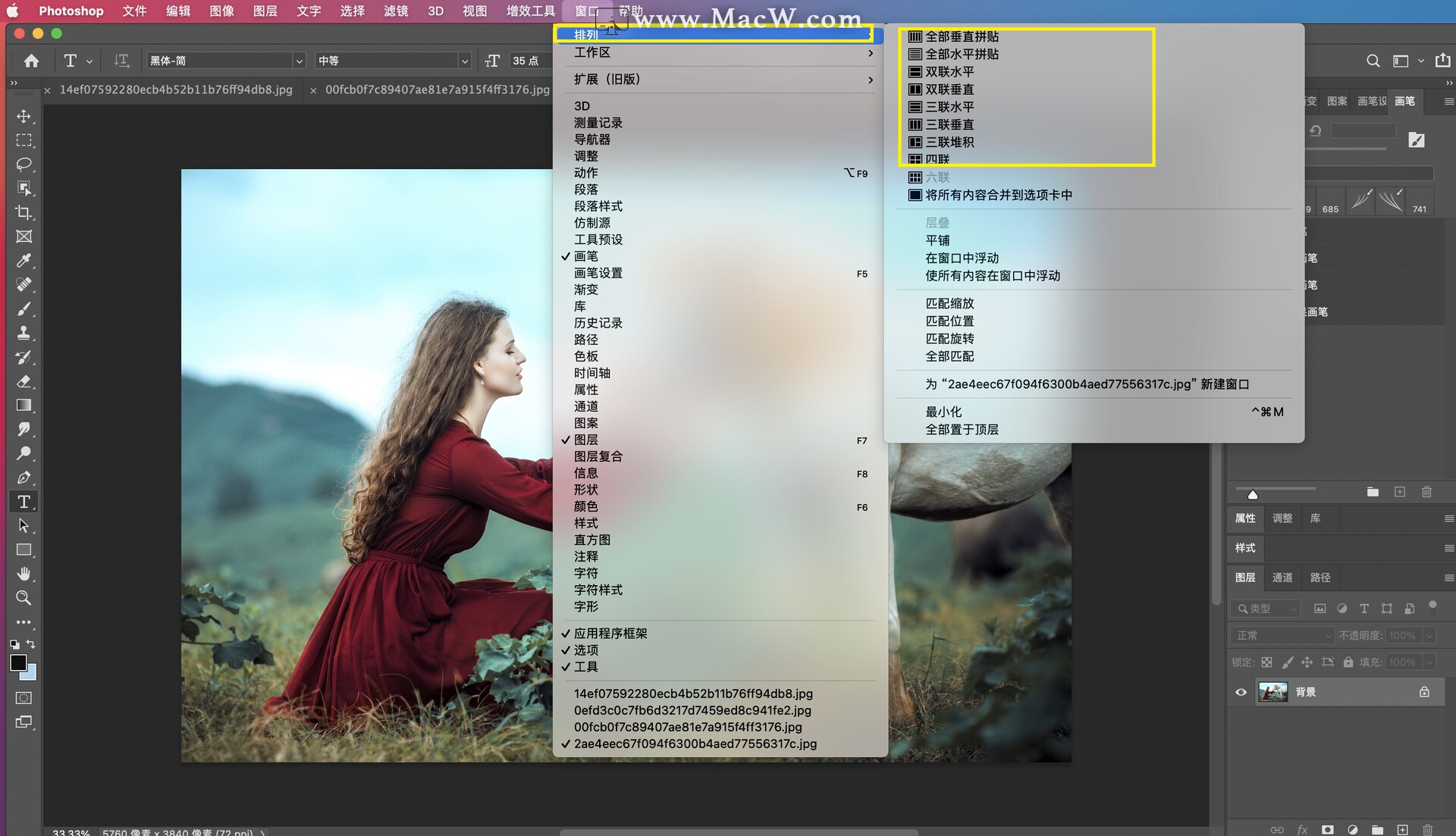
小编这里选择三联垂直,效果如下
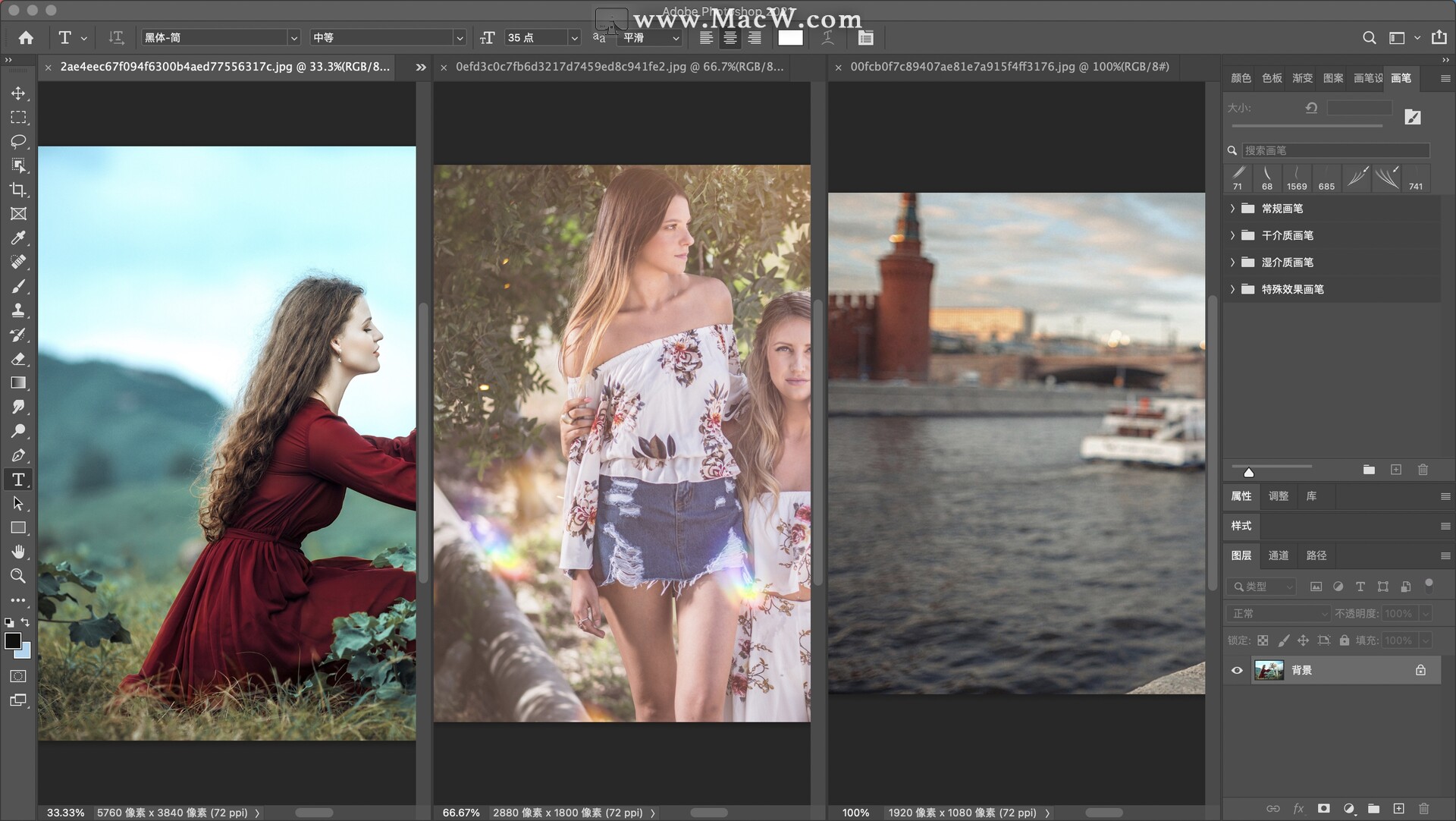
以上就是Photoshop图片打开的详细教程,更多ps中文教程,请关注macw.com!
相关文章
Photoshop2021入门教程|图片打开功能
大家好,这次给大家带来Photoshop 2021教程从入门到精通的教程,是非常适合小白学习的ps教程。本期内容精心讲解——打开图像核心基础功能
浏览:41次更新:2021-09-30
「Photoshop2021入门教程」调整建筑物透视效果
如何调整矫正透视变形的建筑物图像,今天小编为大家带来的是PS 2021中文基础教程 调整建筑物透视效果,轻松几步就能完成,一起来看看吧!
浏览:42次更新:2021-09-30
Photoshop2021入门教程|存储新制作的文档 ps存储命令的详细使用
Photoshop如何保存新文档?如何存储新制作好的文档?今天我们来学习一下,ps存储命令的详细使用.
浏览:39次更新:2021-09-30
「Photoshop2021入门教程」打印机功能介绍
在Photoshop2021中制作完成好一个作品后,需要把它打印出来,该如何设置打印机呢?今天为大家介绍一下打印机设置相关内容,快来GET一下吧!
浏览:36次更新:2021-09-30
